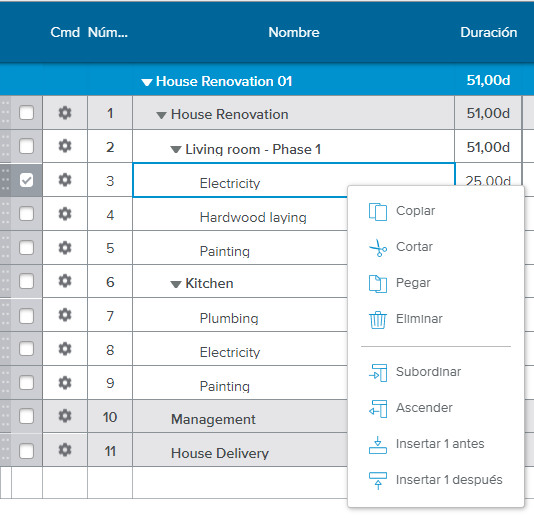El objetivo de este paso es identificar todas las tareas o fases necesarias para completar el proyecto.
Si el método de programación es «Cadena crítica», no olvide elegir el Modo Planificación. El botón Cambiar al modo Seguimiento ( ) debe aparecer en la barra de herramientas principal.
) debe aparecer en la barra de herramientas principal.
Conéctese al cliente HTML5.
Elija el espacio de trabajo Trabajo, Pestaña Gantt.
Elija un proyecto en el Selector de datos de Proyecto.
Elija el modo Programador (
 ).
).
En la tabla de Gantt, elija una tarea si quiere insertar nuevas tareas antes o después de ella.
En la zona de Insertar tareas, elija el número de la tarea que quiere insertar.
Hacer clic en el botón Insertar tareas (
 ) permite que el usuario elija la posición de las filas que van a contener la tarea recién creada:
) permite que el usuario elija la posición de las filas que van a contener la tarea recién creada:Insertar después: El número de tareas que se quieren crear aparece debajo de la tarea elegida como actual. Las nuevas tareas se crean al mismo nivel que la tarea seleccionada.
Insertar antes: El número de tareas que se quieren crear aparece encima de la tarea elegida como actual. Las nuevas tareas se crean al mismo nivel que la tarea seleccionada.
Insertar secundaria: El número de tareas que se quieren crear aparece en un nivel jerárquico inferior al de la tarea elegida como actual. Tenga en cuenta que si la tarea actual tiene asignaciones (de recursos o de medios), el usuario tiene que confirmar la eliminación de dichas asignaciones antes de crear nuevas tareas secundarias.
Hay que elegir una tarea antes de utilizar el botón Insertar tareas.
Para mejorar el rendimiento, se recomienda usar el menú contextual integrado cuando sea posible.
Haga clic en la tarea seleccionada para abrir el Menú contextual integrado, que presenta los siguientes comandos: Copiar, Cortar, Pegar, Eliminar, Subordinar, Ascender, Insertar antes e Insertar después.
Elija el comando que quiera.
No hay que olvidar que los comandos «Copiar», «Cortar» y «Pegar» tienen comportamientos distintos en función de si el contenido se selecciona implícitamente (celdas específicas) o explícitamente (toda la línea).